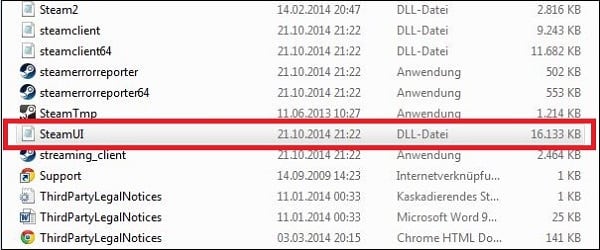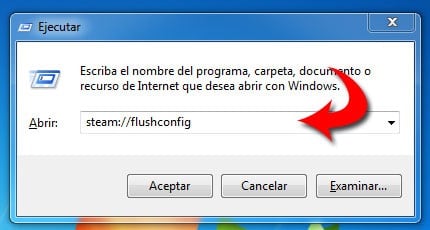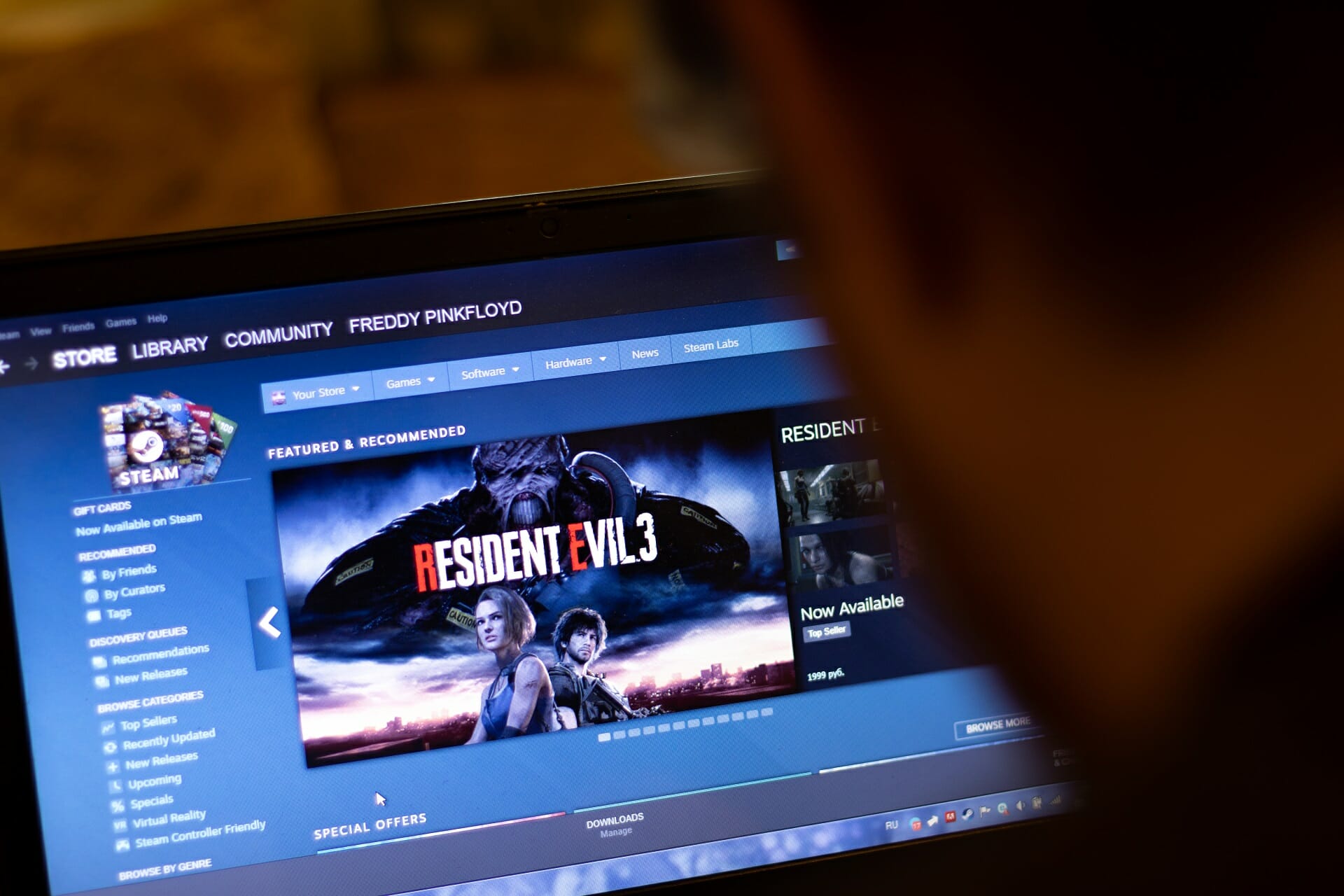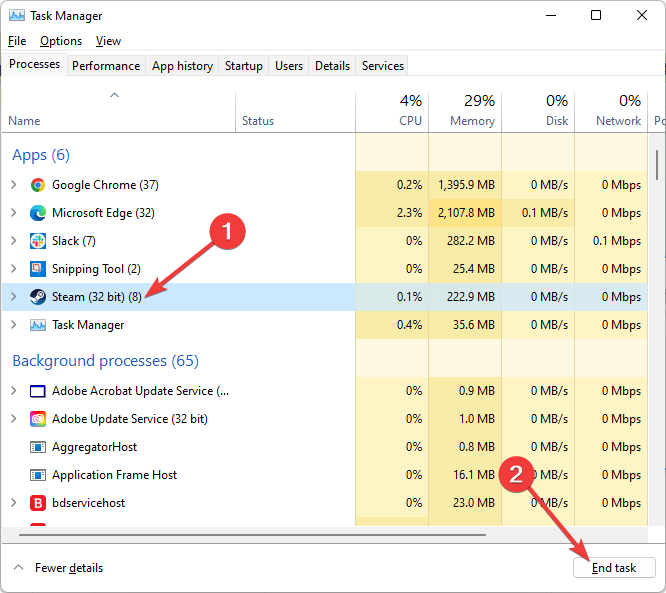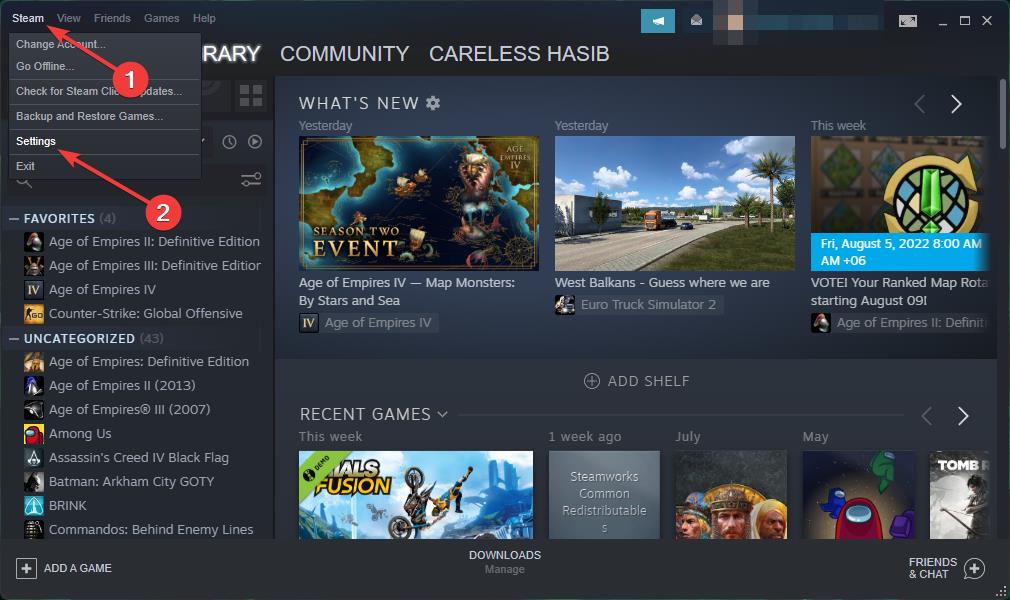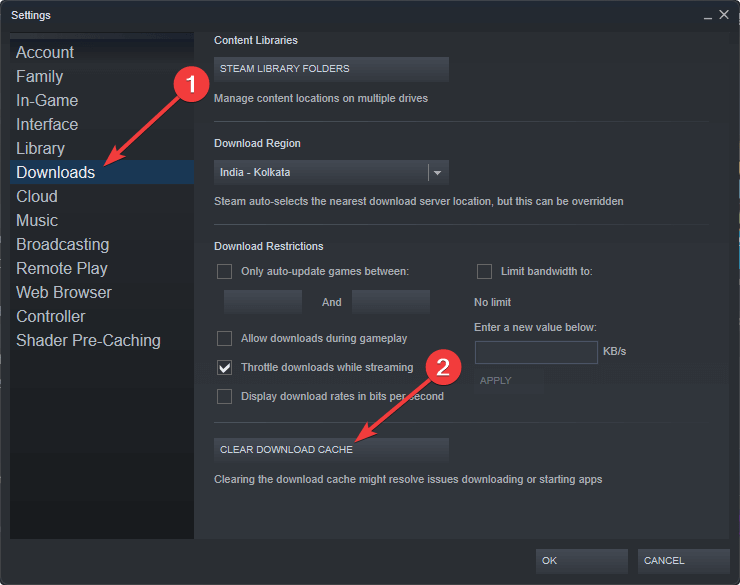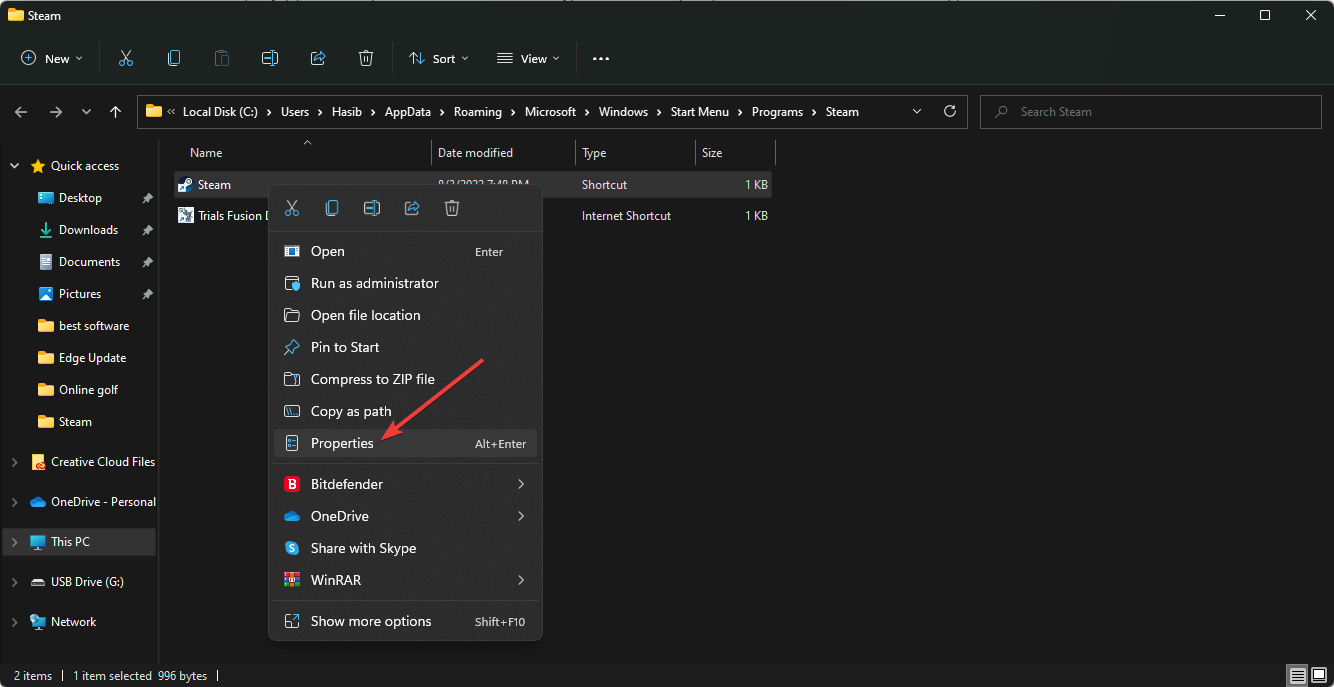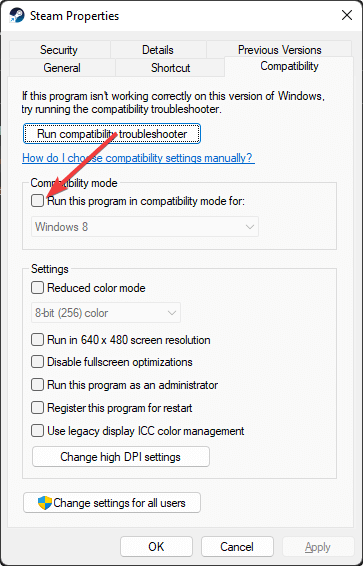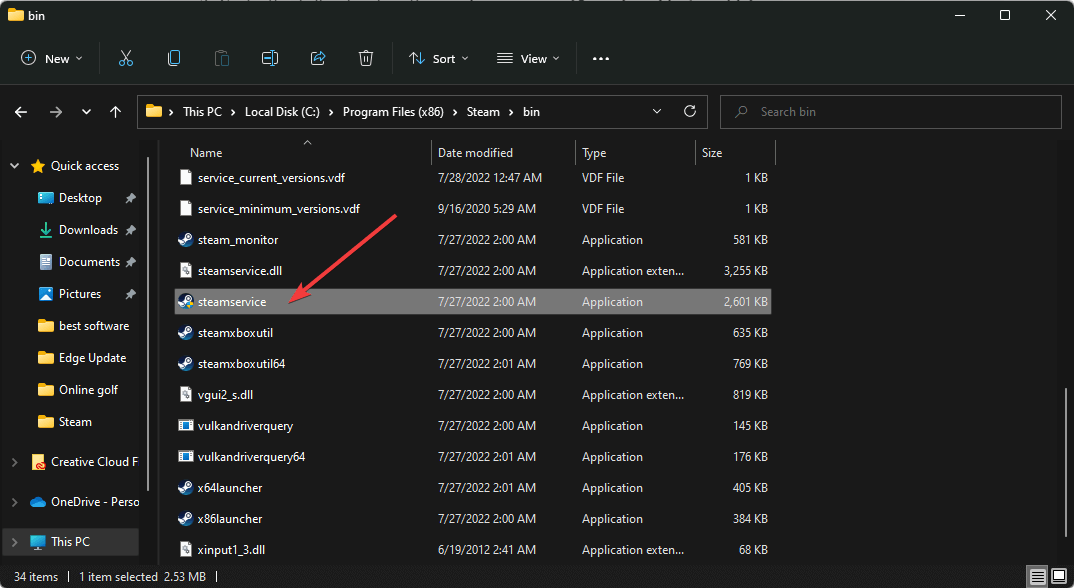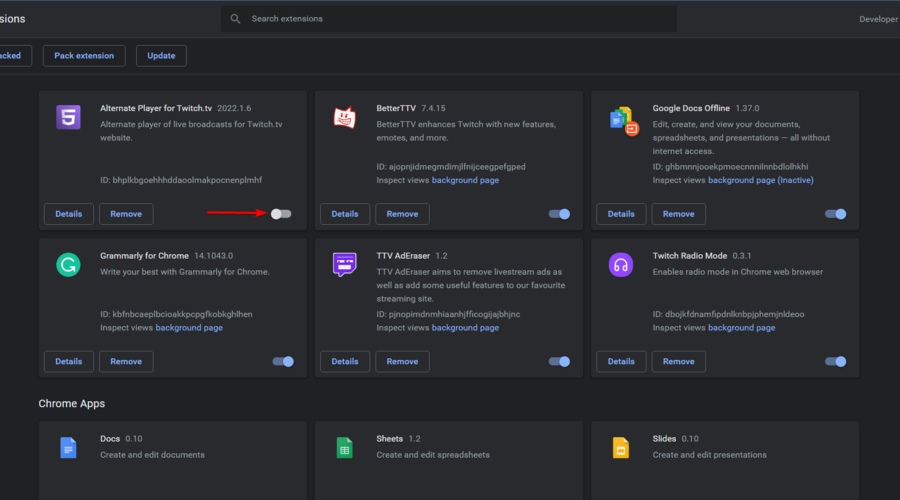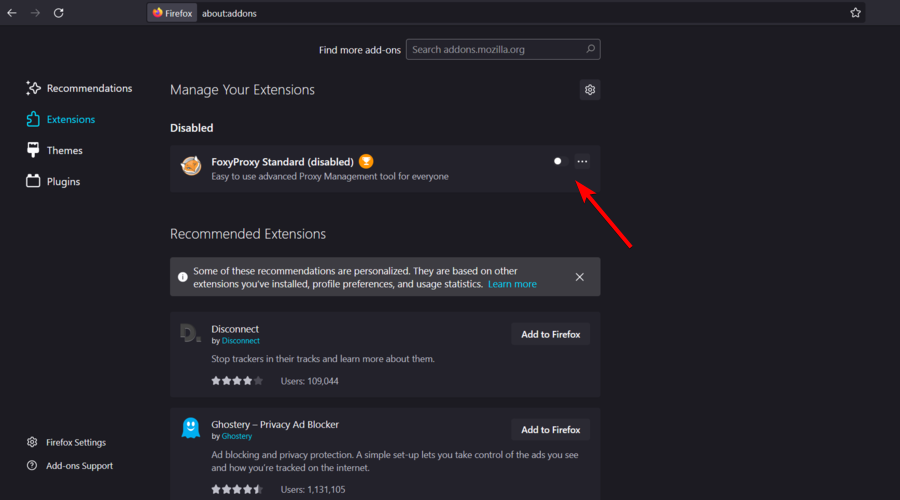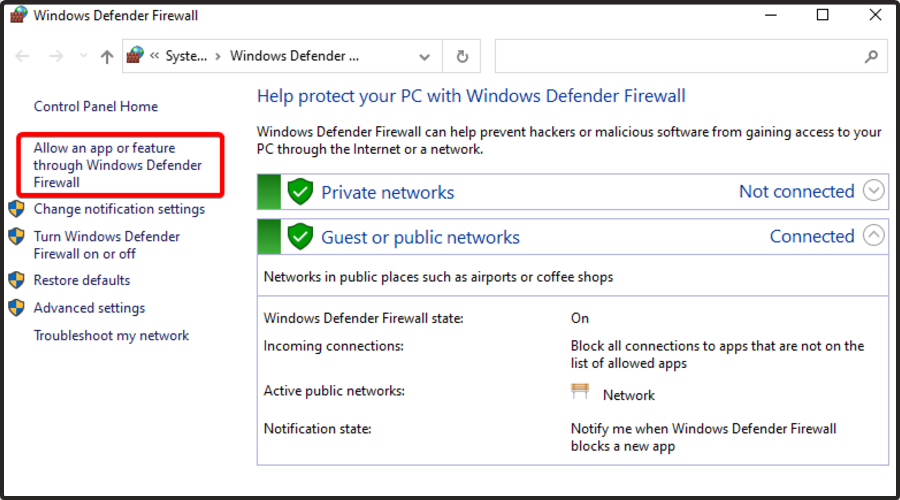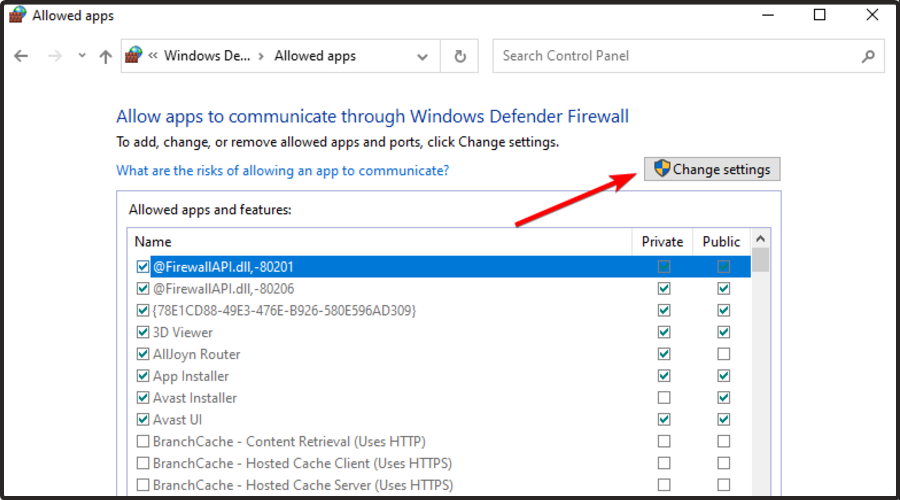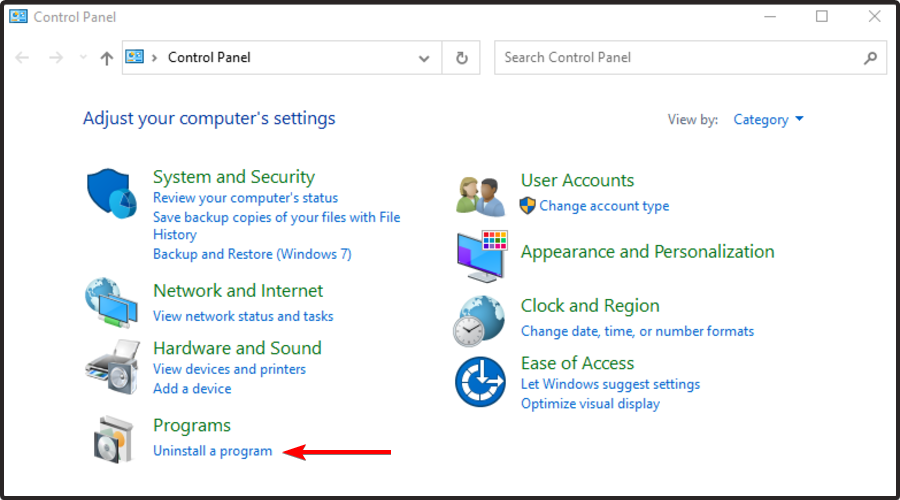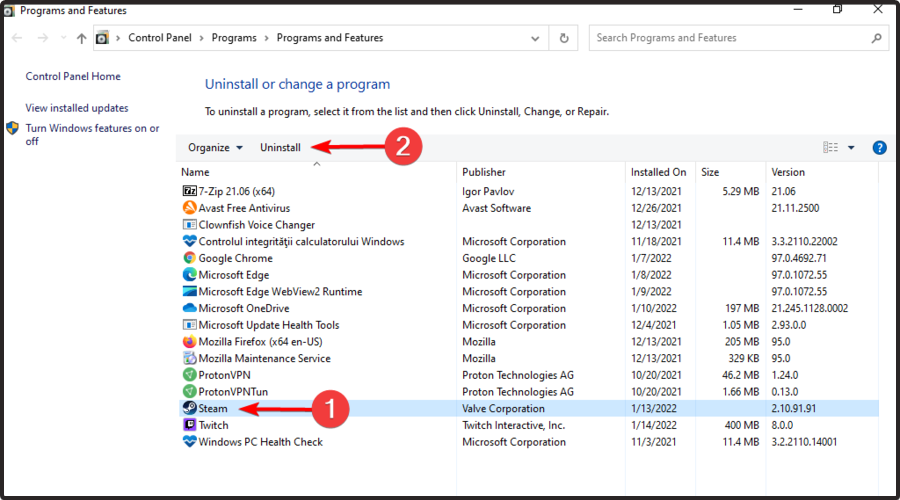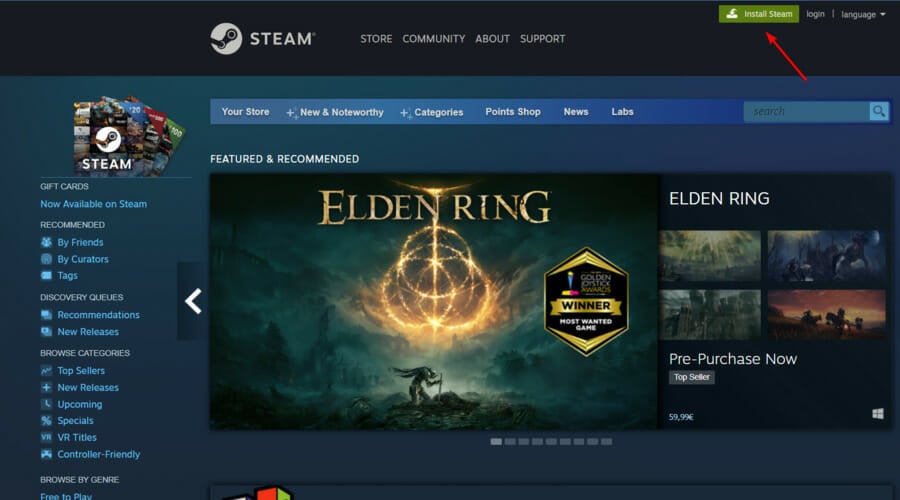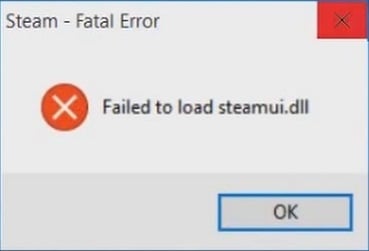Ошибка Failed to load steamui.dll может возникать при запуске клиента Steam от Valve. Клиент Steam выполняет функции службы активации, загрузки через Интернет, автоматических обновлений и новостей для игр как самой Valve, так и сторонних разработчиков по соглашению с Valve. Более того, если вы приобрели игру через Steam, то для ее запуска нужно запустить одноименный клиент, иначе ничего не получится. Как решить указанную проблему?
Честно говоря, сам я не сталкивался с тем, что бы Steam не запускался и выдавал ошибку, но пару раз успешно смог ее побороть у других пользователей.
Возможные решения проблемы
- Первым делом нужно переустановить Steam. Для начала попробуйте просто переустановить программу. Если не помогает, тогда полностью удаляем Steam: помимо привычного удаления с помощью панели управление, не забываем удалить все папки, так или иначе связанные с приложением (Valve, Steam) и обязательно очищаем реестр от устаревших ключей (можете воспользоваться утилитой CCleaner). Только после этого идем на официальный сайт Steam, качаем там приложение и устанавливаем его. Во многих случаях этот способ помогает.
- Второй вариант предложили уже сами пользователи. Зайдите в папку Steam и удалите все файлы, кроме steam.exe, userdata и Steamapps, после этого запустите приложение. Скорее всего, начнется обновление клиента, дождитесь окончания процедуры.
- Третий способ. Делать нужно вот что: нажмите на сочетание клавиш WIN+R, после чего появится окно «Выполнить». Введите в него следующее словосочетание: steam://flushconfig и нажмите на клавишу Enter или кнопку ОК в окне. Если потребуется разрешение на запуск программы, нажмите ОК или «Разрешить». Теперь перезагрузите свой компьютер. После перезагрузки не спешите запускать клиент с рабочего стола. Зайдите в папку Steam (C:\Program Files\Steam или C:\Program Files (x86)\Steam) и уже оттуда запустите клиент с помощью ярлыка Steam.exe.
- Еще один простой вариант: заходим в папку Steam и удаляем папку Cached.
- Как вариант, можно попробовать удалить файл beta из директории Steam/package/.
- При запуске клиента Steam отключите антивирус и брандмауэр, дайте ему полностью обновиться. Если клиент успешно запустится, заново включите брандмауэр и антивирус.
- Способ чуть посложнее. Берем ярлык Steam на рабочем столе или создаем новый. Затем нажимаем на него правой кнопкой мыши и выбираем «Свойства». Во вкладке «Ярлык» в поле «Свойства» дописываем -clientbeta client_candidate. Выглядеть это должно примерно вот как: «C:\Program Files\Steam\Steam.exe» -clientbeta client_candidate. После этого нажимаете ОК и пробуете войти в Steam.
Обратите внимание, что при некоторых обновлениях Steam действительно может не запускаться, причем со следующим обновлением баг может быть решен.
Если у вас есть свое решение по данному вопросу, вы можете поделиться им с нами с помощью комментариев.
Во время запуска или обновления клиента «Steam» пользователь может столкнуться с ошибкой «Failed to load steamui.dll». Обычно это означает, что библиотека steamui.dll, находящаяся на жёстком диске ПК, повреждена или удалена по различным причинам, и необходима корректная замена данного файла.
- Что значит данное сообщение
- Причины ошибки
- Как исправить ошибку «Failed to load steamui.dll»
- Дополнительные действия
- Заключение
Что значит данное сообщение
В переводе с языка Шекспира текст данной ошибки переводится как «Не смог загрузить steamui.dll» обычно обозначая ситуацию, при которой клиент Steam не обнаружил (или обнаружил повреждённый) файл steamui.dll, и соответственно, не смог его загрузить.
Рассматриваемая мной ошибка лишь одна из числа подобных ошибок, которые комплектуются сообщениями типа «Steamui.dll Not Found» и другими, подобными им.
Причины ошибки
Среди причин, вызывающих данную ошибку, я бы выделил такие:
- Файл steamui.dll был случайно удалён пользователем;
- Файл steamui.dll был повреждён вследствие различных причин (злокачественная деятельность зловредов, «осыпание» жёсткого диска и др.);
- Повреждён системный реестр;
- Неудачное обновление клиента Стим;
- Аппаратные неполадки ПК.
Как исправить ошибку «Failed to load steamui.dll»
Для исправления рассматриваемой мной дисфункциии рекомендую выполнить следующий ряд действий:
- Просто перезагрузите ваш компьютер. Самый банальный способ помог далеко не одному пользователю;
- Самостоятельно удалите файлы steamui.dll или libswscale-3.dll. Обычно данные файлы находятся в директории C:\Program Files (x86)\Steam\). После их удаления запустите Стим, это вынудит клиент обновить свою структуру, и заменить удалённые вами файлы на свежие версии;
- Удалите папку beta. Если предыдущий способ не сработал, или вы пользуетесь бета-версией Стим, удалите бета-папку по адресу C:\Program Files(x86)\Steam\package\beta folder;
- Удалите ряд файлов Стим. Перейдите в папку «Steam», и удалите там все файлы за исключением Steamapps, userdata, и steam.exe. Затем запустите ваш клиент и дождитесь окончания процесса обновления, это поможет избавиться от ошибки;
- Сбросьте настройки Стим с помощью команды flushconfig. Нажмите на комбинацию клавиш Win+R, в появившемся окне наберите steam://flushconfig и нажмите на «Ок». Затем перезагрузите ваш ПК, и вновь запустите клиент;
- Очистите кэш загрузки Стим. Перейдите в настройки клиента Стим, затем во вкладку «Загрузки» и нажмите там на кнопку «Очистить кэш загрузки». Затем перезайдите в ваш Стим-аккаунт;
- Переустановите ваш Стим. Полностью удалите его, очистите систему с помощью «CCleaner».
Затем нажмите на клавиши Win+R, введите там %temp%, и удалите содержимое данной директории.
Потом вновь нажмите на Win+R, введите там regedit, и нажмите ввод. Перейдите по веткам:
- HKEY_LOCAL_MACHINE\SOFTWARE\Valve\
- HKEY_CURRENT_USER\Software\Valve\Steam\
Наведите курсор на подкаталог «Steam» в каждой из веток, нажмите на правую клавишу мыши, и выберите «Удалить». Перезагрузите ПК и установите клиент заново.
Дополнительные действия
- Проверьте ваш компьютер на наличие зловредов. Помогут Dr.Web CureIt!, Malwarebytes Anti-Malware, Trojan Remover и ряд других аналогов;
- Удалите папку Cached. Перейдите в папку Steam, удалите там указанную директорию, это может помочь устранить ошибку на вашем ПК;
- Отключите ваш антивирус и брандмауэр при запуске Стим;
- Измените свойства ярлыка Стим на рабочем столе. Наведите на указанный ярлык курсор, нажмите на правую кнопку мыши, выберите «Свойства». Перейдите на вкладку «Ярлык», и в поле «Объект» допишите к имеющемуся значению справа строку «-clientbeta client_candidate», (без кавычек). Вид должен быть таков:
- Переустановите Стим в безопасном режиме с правами администратора.
- Используйте системное восстановление для отката на стабильную точку. Если ранее ваш Steam работал корректно, попробуйте откатить систему на данную точку восстановления. Для этого нажмите на кнопку «Пуск», в строке поиска введите rstrui, и нажмите ввод. Найдите стабильную точку восстановления, и откатите на неё ваш ПК.
Заключение
Ошибка «Failed to load steamui.dll» может появиться вследствие различных причин, описанных мной выше, обычно связанных с повреждением файла-библиотеки steamui.dll. Наиболее эффективным вариантом решения проблемы является изменение свойств ярлыка клиента (как описано выше), а также удаления ряда соответствующих файлов. Попробуйте все перечисленные мной способы, они доказали свою эффективность на компьютерах большинства пользователей.
Easily fix Steam web page browsing issues by following proper steps
by Madalina Dinita
Madalina has been a Windows fan ever since she got her hands on her first Windows XP computer. She is interested in all things technology, especially emerging technologies… read more
Updated on
- Steam is a rock-solid platform, but errors happen, and several users have reported that they were greeted with a failed to load web page error.
- To fix this issue, you should try to clear Steam’s cache and disable browser extensions.
- You can run a specific command to repair the Steam client, then check if the error is still there.
- If Steam fails to load web pages, checking your Windows Defender Firewall is a great idea.
If you face a problem like Steam failed to load a web page, go through this article for proper instructions to get rid of this issue.
Steam is the biggest gaming platform. However, even though it is a fantastic platform with decent stability, you may still get unexpected errors that may hamper your gaming experience.
Recently, some users reported that it failed to load a specific web page. This error also may come with error codes like 118 or 310.
When this happens, you’re still allowed access to your Library but cannot browse the Steam website for a while.
It isn’t uncommon, so there are practical solutions you can try to fix it once and for all.
What causes Steam error code 118 – Failed to load web page error?
Several factors may create this problem. After doing some deep analysis, we have found the followings:
- The Steam server is going through some internet problems
- Unexpected problem or glitch with Steam application
- Corrupted cache on Steam
- The firewall is blocking the connection
- Network adapter issues
- Steam was not installed properly
There may be some other things from your or Steam’s end. But, the reasons mentioned above are the most common ones. If you can eliminate these reasons, Steam will have no problem loading the web page. For your convenience, we have prepared the solutions with the user guide.
What errors can I fix with the solutions listed below?
Keep in mind that the solutions listed below will also help you if you encounter the following issues:
- Steam error code 118 failed to load the web page – This indicates something is preventing the Steam services from connecting to the server. One of the most common causes is the Windows Firewall, which does not allow the Steam client to communicate through the firewall.
- Error code 7 Steam – In general terms, an error 7 code is related to incorrect or failed installation or uninstallation of software that may have left invalid entries in system elements.
- Steam error code 310 – Last but not least, this one occurs when trying to browse the Steam website either via a third-party browser. Most of the time, the problem disappears on its own, but if yours persists, it may be caused by a corrupted browser cache. However, there’s more to discover about it.
What can I do if I face the Steam error: Failed to load a web page?
- Restart your Steam client
- Clear your cache
- Disable Compatibility Mode
- Repair Steam
- Disable extensions
- Check your Firewall
- Reinstall Steam
1. Restart your Steam client
- Press CTRL + ALT + Del on the keyboard and click on Task Manager on the newly appeared screen.
- Go to the Processes section.
- Click on the Steam process and then click on End.
- Re-open your Steam client and check if the issue persists.
To fix Failed to load web page error on Steam, it’s advised to close Steam entirely and then restart it.
2. Clear your cache
- Hit the Windows key, search for Steam, then open the app.
- From the upper-left corner of the opened window, click on Steam, and go to Settings.
- From the left window pane, select Downloads, then click on Clear Download Cache.
- You’re all set.
Your cache folder stores temporary files associated with games or programs in your Library. However, if these files are corrupted, you might get Failed to load web page error in Steam.
3. Disable Compatibility Mode
- First, end any Steam process that may be running through Task Manager.
- Now right-click on any Steam shortcut or executable file and select Properties.
- Go to the Compatibility tab, and uncheck all options.
- Click Apply and try to open Steam again.
The Compatibility Mode does exactly what it says, but it’s primarily useful for running older programs. Therefore, if you’re getting Failed to load a web page in Steam, try disabling Compatibility Mode for it.
4. Repair Steam
- Exit any instance of Steam.
- Press Win + E to open File Explorer.
- Go to the following location:
C:\Program Files (x86)\Steam\bin - Launch the SteamService.exe.
In some cases, an issue with a Steam client can lead to Failed to load web page error.
5. Disable extensions
5.1 For Google Chrome
- Open Google Chrome.
- Click on the Menu icon (3-dots menu) at the top right of the browser window.
- Now choose More tools and select Extensions.
- Toggle Off the button located next to the extension you want to disable.
- Restart Chrome.
5.2 For Mozilla Firefox
- Hit the Windows key, type Firefox, then go to the browser.
- Use the following keyboard shortcut to open the Firefox extensions page: Ctrl + Shift + A.
- Select the add-on you wish to disable.
- Toggle the button next to it on Off (or Remove if you wish to discard the extension permanently).
- Click Restart now if it pops up. Your information will be saved and restored after the restart.
- What is Error Code 53 in Steam & How to Quickly Fix it?
- Steam Uninstalls Games Automatically? 4 Ways to Stop it
- Fix Steam Corrupt Disk Error & Resume Stopped Downloads Now
- What is Steamwebhelper.exe & How to Fix its High CPU Usage
- Error Code e84 on Steam: How to Fix it
6. Check your Firewall
- Click on the search bar in the bottom-left corner of your Windows Taskbar.
- Type Control Panel, then open the first result.
- Then click on Windows Defender Firewall.
- Now, click on Allow an app or feature through Windows Firewall.
- Click on the Change Settings button.
- Make sure that Private and Public options are checked for Steam. If Steam isn’t on the list, be sure to add it.
- Click OK to save your new settings.
You can temporarily disable your Windows Firewall if it’s causing Failed to load web page error in Steam.
7. Reinstall Steam
- Press the Windows key, search for Control Panel, then navigate to the first result.
- Click on the Uninstall a program option.
- In the opened list, search for Steam.
- Click on the app, then choose to Uninstall it.
- Now, navigate to the Steam official page.
- From the top-right corner of the page, choose to Install Steam (green button).
- Follow the on-screen instructions to reinstall the app.
- After completing the process, check if you managed to eliminate today’s annoying issue.
When everything else fails, the best bet is to uninstall your Steam client and reinstall it using the official Steam website.
If you follow the above steps, you will reinstall the app without any issue. However, there is another workaround that won’t consume that much time.
In these terms, keep in mind that you can choose to uninstall Steam automatically by using a specialized tool.
CCleaner is the software you should consider. It makes it easy to remove programs and clean their leftovers thoroughly. Plus, it aims to give you a cleaner PC and a securer online surfing experience.
To offer you a secure experience, CCleaner automatically removes malicious and advertising plug-ins for safe Internet browsing.
So, what stops you from giving it a try right now?
What browser can I use to never face Steam error: Failed to load a web page?
If you don’t have the time to go through the troubleshooting solutions listed above, you can switch to another browser and test if the issue persists.
Many gamers confirmed they had enjoyed smoother Steam gaming sessions since switching to Opera GX.
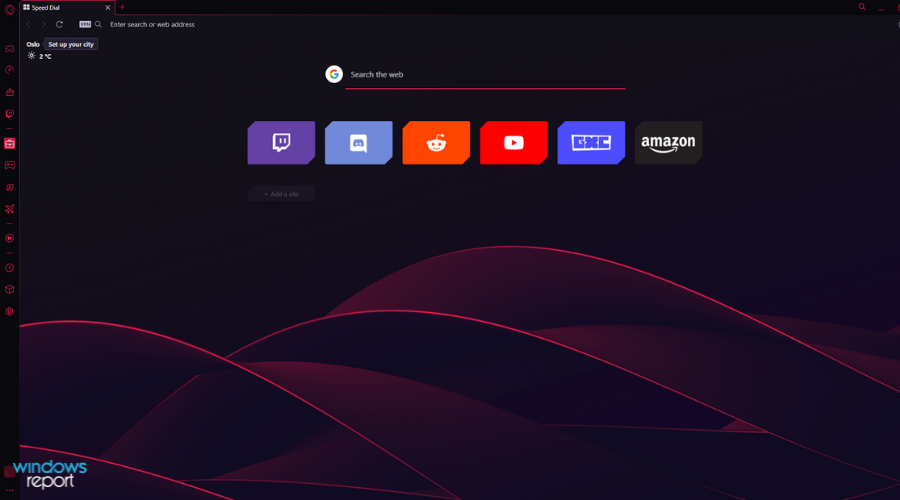
This browser is the world’s first and best browser dedicated to gamers, having all the tools needed to make your gaming session smoother.
Opera GX automatically blocks ads and third-party trackers; thus, the browser supports faster navigation speeds.
It has clever Steam integrations, allowing you to get the latest news and deals on your homepage without visiting the Steam website.
Plus, it offers a powerful built-in VPN that will let you unblock any secure site on the Internet.
Opera GX is easy to use and has a user-friendly interface, so do not worry if you’re a beginner.
Check out the best features of Opera GX:
- Automatically blocks online threats
- Built-in VPN
- Easy to use and user-friendly interface

Opera GX
Looking for a browser that will allow you to run Steam without problems? Try Opera GX.
What are the most common Steam error messages?
Steam failed to load URL or web page showing error code 138, 310, 105, or even unknown error is one of the most common problems with Steam.
Else, you may find other error messages randomly as well. It includes the followings:
- An error occurred while updating a game
- Steam game stuck at preparing to launch
- Failed to start a game
- The steam download is stuck at a certain percentage like 0%, 99%, etc.
You may find many other errors randomly. But, these are the most common ones you may experience while gaming on Steam.
So, you can do this if Steam fails to load web pages. As you can see, all the listed processes are pretty simple.
The comment section below is dedicated only to you if you encounter any related questions.

Клиент Стим предоставляет пользователям важнейший функционал по доступу к активированным игровым приложениям. Естественно, при возникновении сообщения «Failed to load steamui.dll» подобная возможность перестает существовать, поэтому следует знать, как исправить подобную неприятность.
Естественно, изначально следует разобраться в причинах этого конфликта, непосредственно связанного со Steam.
Причины появления ошибки
Сама надпись «Failed to load steamui.dll», в переводе на русский язык, сообщает пользователю о том, что при запуске Steam возникла проблема доступа к этому элементу.
Возможных первопричин для появления подобного кода ошибки несколько:
- Повреждение или полное отсутствие данной библиотеки в положенном месте жесткого диска.
- Обновление клиента произошло не корректно.
- Кратковременный сбой ПК.
- Неприятности с системным реестром.
Существует достаточно обширная методика лечения, которая на разных своих этапах может привести к решению проблемы. С ней стоит ознакомиться.
Решение
Итак, что делать, если возникает не лицеприятное сообщение «Failed to load steamui.dll»? Прежде всего, не паниковать. Начать стоит с перезапуска оборудования, что часто позволяет устранить последствия кратковременного сбоя.
Следующий, вполне логичный шаг, — запуск хорошего антивирусного ПО и анализ операционки на наличие заражений.
Если возникает подобная ошибка»STEAM — FATAL ERROR», а пользователь видит – на винчестере данный элемент присутствует (найти его можно с помощью поисковой строки, куда следует вбить название библиотеки), то рекомендуется его просто удалить, а также еще один. А именно — libswscale-3.dll. После этого следует попробовать обычным способом запустить программу. Естественно, она точно уже не найдет нужных файлов и начнет процедуру обновления, которая часто приводит к решению проблемы.
Еще один хитрый способ – игнорирование сообщения. То есть:
- Запустить клиент. На экране появится окошко с ошибкой;
- Не закрывать его, а повторно осуществить запуск.
Это иногда приводит к правильному завершению обновления и конфликт больше не будет возникать.
Тем не менее, чаще всего придется задействовать несколько иных вариантов:
- Переустановка Стим. Изначально рекомендуется выполнить обычную процедуру. Если результат тот же, то следует полностью удалить все файлы программы, в том числе и различные дополнительные папки. Например, — Valve. Затем – запустить одно из ПО, которое прекрасно удаляет все остатки из реестра. К примеру, известный многим CCleaner. Завершает процесс заход на официальную страничку программки и установка самой свежей версии. Часто этого бывает достаточно.
- Следующий вариант. Найти папку со Стимом. Удалить в ней все элементы, кроме трех: steam.exe, userdata и Steamapps. Осуществить активацию клиента. Конечно же, программа сразу же обнаружит отсутствие многих элементов и инициирует процедуру обновления.
- Третий способ. Перейти в окошко «Выполнить», благодаря одновременному нажатию на кнопочки «Вин» и «R». Вбить в строку «steam://flushconfig». Подтвердить свои действия. Подождать окончания процесса и перезапустить оборудование. Осуществить запуск приложения из папки C:\Program Files\Steam, а не с иконки на рабочем столе.
Еще несколько возможных действий при этой проблеме:
- Зайти в папку программы и удалить в ней папочку под названием Cached;
- Выполнить переход по адресу Steam/package/ и уничтожить в нем такой элемент, как Beta;
- Попробовать запустить клиент при деактивированных брандмауэре и антивируснике. Подождать завершения обновления, и только после этого вернуть защитники в рабочее состояние;
Еще один метод касается изменения свойств ярлыка этой программы. Желательно, конечно сделать изначально его копию. После этого:
- Кликнуть по иконке правой кнопочкой компмышки;
- Перейти в «Свойства», затем – во вкладку «Ярлык»;
- Найти поле «Свойства» и дописать в нем (через пробел) «-clientbeta client_candidate» (без кавычек);
- Сохранить изменения. Попытаться запустить.
К сожалению, но даже все это разнообразие методик не дает гарантию положительного итога. В таком случае рекомендуется еще два варианта. Первый из них предлагает выполнить восстановление системы до ранее рабочего состояния. То есть, запустить требуемый инструмент, который можно найти в «Служебных», после нажатия на кнопочку «Пуск». Естественно, необходимо изначально иметь соответствующую точку восстановления. Если она отсутствует, то этот способ не подойдет.
Второй вариант – это процедура чистой установки клиента или его обновления в безопасном режиме. Для этого нужно начать перезагрузку компа с одновременно зажатой клавишей «Shift». Это позволит получить доступ к дополнительным инструментам. Следует выбрать «Диагностика», затем – «доп. Параметры» и «Параметры загрузки». Нужно остановить свой выбор на безопасном режиме с загрузкой сетевых драйверов. Осуществить загрузку операционки таким способом. Выполнить запланированную процедуру. Еще раз перезапуститься уже в нормальном режиме, зайти в программу.
Ошибка «Failed to load steamui.dll» может появиться совершенно внезапно во время очередной установки или обновления клиента магазина цифровой дистрибуции Steam. Из сообщения ошибки становится понятно, что клиент не смог подгрузить библиотеку, которая отвечает за пользовательский интерфейс.
Почему это происходит? Что же, существует множество причин, которые невероятно сложно определить. Но куда легче попросту пройтись по списку потенциальных решений, чем мы, собственно, и займемся.
Исправляем ошибку «Failed to load steamui.dll»
Метод №1 Установка Steam через Безопасный режим
Перед тем, как мы перейдем к выполнению более «технических» методов, вы можете попробовать запустить вашу систему в Безопасном режиме(с сетевыми драйверами) и обновить Стим таким образом.
Итак, чтобы перейти в Безопасный режим, вам требуется начать перезагрузку компьютера одновременно с зажатой кнопкой Shift. Далее перед вами должен появиться ряд определенных опций, но вам нужна только «Диагностика».
Выбрав Диагностику, далее вам потребуется перейти в «Дополнительные параметры». Перед вами появится куча других пунктов, в которых вам нужно выбрать «Параметры загрузки».
Что же, мы добрались до нужного места, в котором содержаться различные варианты загрузки операционной системы. Вам требуется выбрать «Безопасный режим с загрузкой сетевых драйверов», т.е. нажать на кнопку F5.
Запустив компьютер в Безопасном режиме с доступными сетевыми драйверами, попробуйте установить или обновить Steam. Если в вашей системе что-либо мешало обновлению клиента Steam, то сейчас горизонт должен быть чист и все установится как надо.
Если никаких изменений нет и ошибка «Failed to load steamui.dll» все еще присутствует на месте, то давайте двигаться дальше.
Метод №2 Игнорирование сообщения об ошибке
Перед нами довольно странный метод решения ошибки «Failed to load steamui.dll» и заключается он в том, чтобы вы попросту…игнорировали данное сообщение.
- Запустите steam.exe и подождите, пока перед вами появится та самая ошибка.
- Как только сообщение проявит себя, не закрывайте окно и не нажимайте на Ок. Еще раз нажмите два раза на steam.exe.
Если такая вот хитрость сработает и обновление Стим будет завершено, то закройте окно с ошибкой.
Метод №3 Использование ярлыков
Данный метод включает в себя использование ярлыка. Итак, пройдите в директорию, в которой располагается ваш Steam. Найдите исполнительный файл Steam, нажмите на него правой кнопкой мыши, выберите Создать→Ярлык.
Затем нажмите на ярлык steam.exe правой кнопкой мыши и выберите «Свойства». Затем перейдите во вкладку «Ярлык». Вам нужна строчка под названием «Объект». Добавьте на конец строки -clientbeta client_candidate. Выйти у вас должно что-то вроде “C:\Program Files (x86)\Steam\Steam.exe”-clientbeta client_candidate.
Выполнив нужное действие, сохраните изменения ярлыка steam.exe и закройте окно Свойств. Если вы сделали все правильно, то использовав ярлык, вы сможете наконец-то запустить Стим и тот выполнит нужно вам обновление.
Метод №4 Удаление файла Beta
Если ни один из вышеуказанных файлов не помог вам, то вы можете попробовать удалить или изменить некоторые файлы Steam. Пройдите в директорию вашего Steam-клиента и найдите папку «Packages».
Перейдите в эту папку и попытайтесь найти файл под названием «Beta». Удалите этот файл и перезагрузите свой компьютер. После этого попробуйте открыть Steam. Он загрузит для себя некоторые данные, после чего нормально станет функционировать.
Метод №5 Обновление файлов и папок Steam
Если удаление файла «Beta» не сработало для вас, то ничего не остается, как только удалить все остальные файлы Steam и загрузить их заново. Заметьте, что любое вмешательство в процесс копирования обязательно повредит файлы и вам придется загружать их повторно.
- Пройдите в директорию своего Steam.
- Найдите следующие папки и файлы:
- SteamApps — папка
- Userdata — папка
- Steam.exe — исполнительный файл клиента
- Ssfn***************** — файл с определенной последовательностью цифр
- Удалите все файлы и папки из корневой папки Steam, кроме тех, что были указаны перед этим.
- Запустите снова Steam и надейтесь, что тот начнет нормально выполнять свое обновление или установку без ошибки «Failed to load steamui.dll».